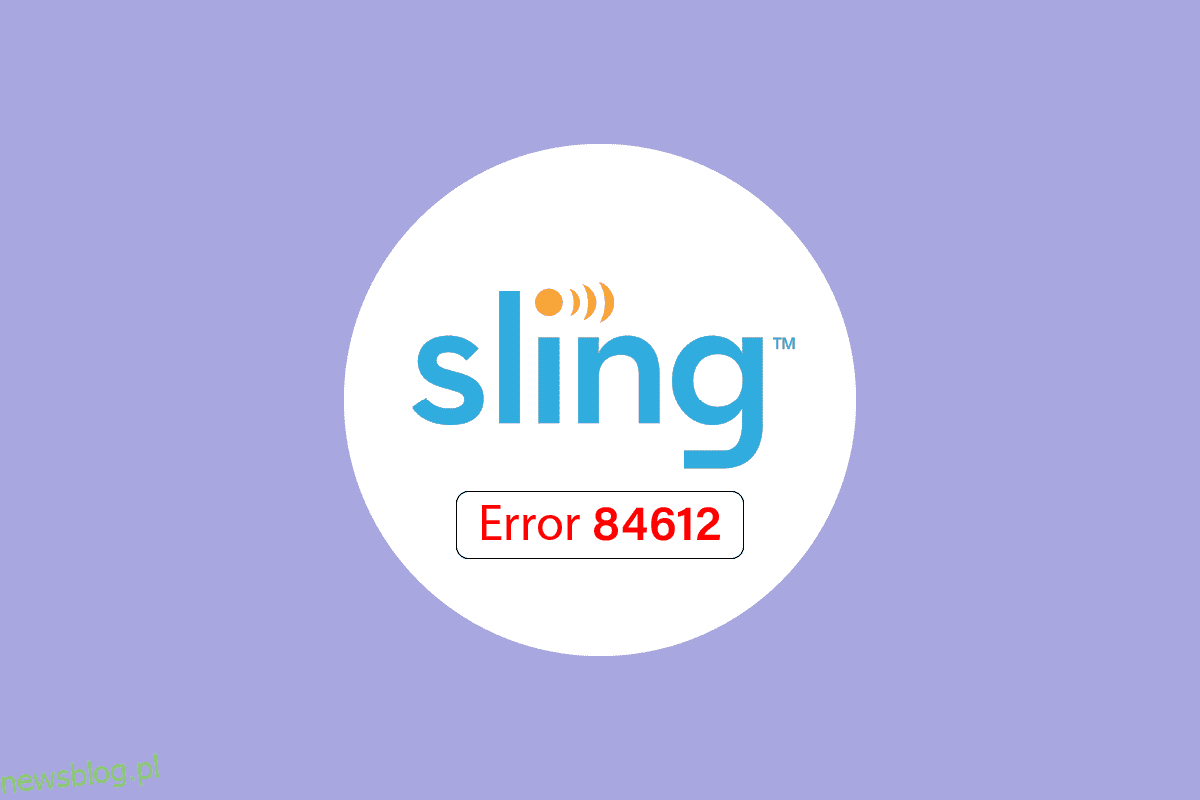Sling TV to amerykańska usługa przesyłania strumieniowego oparta na aplikacji, która pokazuje wiadomości na żywo, treści telewizyjne, sport i treści na żądanie przez Internet. Usługa może być przesyłana strumieniowo na dowolne urządzenie internetowe, w tym na PC, urządzenia z systemem Android, Xbox i inne. Bezprzewodowa sieć Dish ma ponad 200 kanałów, na których widzowie mogą się napić. Dlatego Sling TV jest oczywistym wyborem dla widzów w porównaniu z innymi dostępnymi usługami przesyłania strumieniowego. Jednak Sling TV nie jest odporny na usterki techniczne, z których jedną jest błąd Slinga 8 4612. Jeśli jesteś osobą, która ma do czynienia z tym samym błędem i szukasz rozwiązania tego samego, mamy dla Ciebie idealny przewodnik, który pomoże Ci to. Pozwól więc, że przeprowadzimy Cię przez rozbudowany przewodnik, który zawiera odpowiedzi na wszystkie Twoje wątpliwości dotyczące tego, jak naprawić błąd Sling TV 8 4612, co go powoduje i metody jego naprawy.
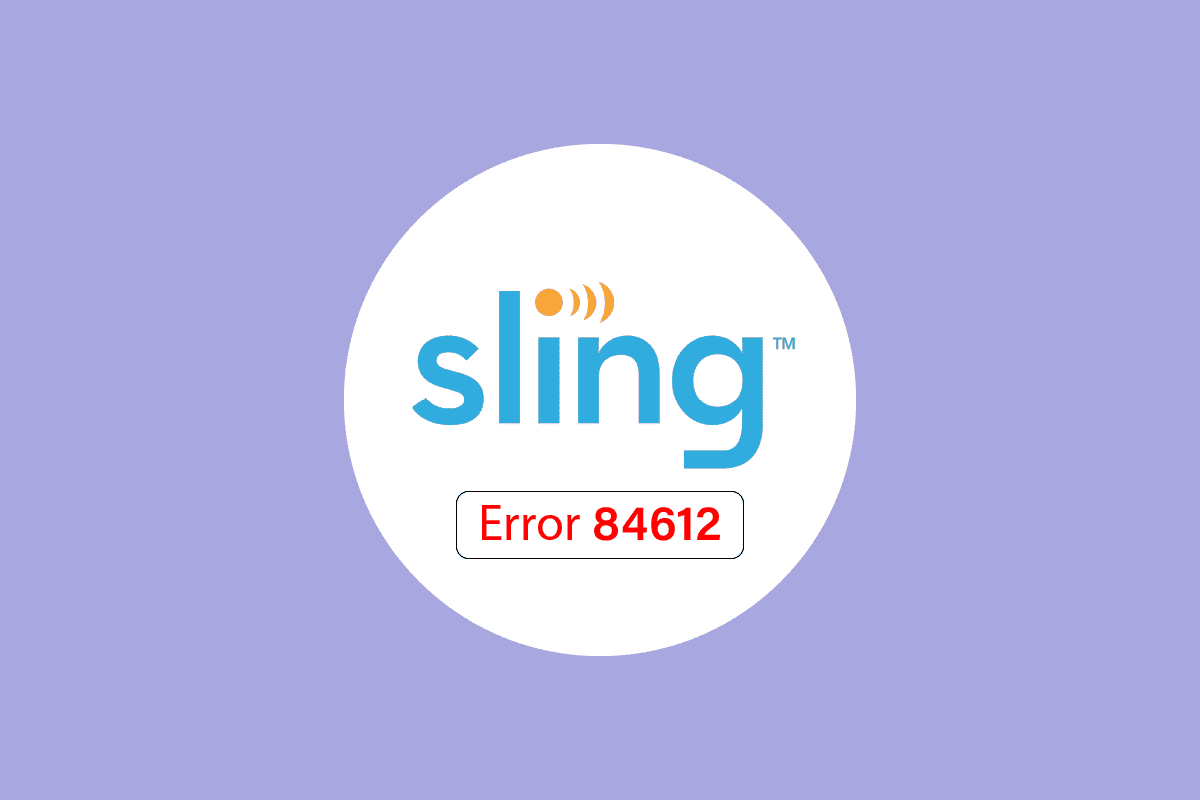
Spis treści:
Jak naprawić błąd Sling 8 4612 w systemie Windows 10?
Błąd 8 4612 to często spotykany błąd, który występuje podczas próby korzystania z usług Sling z różnych urządzeń. W niektórych przypadkach użytkownicy zgłaszali problem podczas uruchamiania Sling TV przez połączenie Wi-Fi, podczas gdy inni widzą błąd podczas próby załadowania kanału. Zwykle błąd jest zgłaszany na urządzeniach, w tym na urządzeniach z systemem Windows, macOS, Android, iOS, telewizorach, Xbox i inteligentnych kluczach sprzętowych.
Dlaczego Sling wyświetla komunikat o błędzie?
Błąd 8 4612 w Sling może wystąpić z wielu powodów dla użytkowników, którzy aktywnie korzystają z usług Sling. Kilku winowajców wymieniono poniżej:
-
Uszkodzona instalacja Sling TV może być jednym z głównych powodów, dla których błąd pojawia się na ekranie. W takiej sytuacji najlepszym rozwiązaniem jest ponowna instalacja problematycznej aplikacji.
-
Uszkodzone dane z pamięci podręcznej na urządzeniu, z którego przesyłasz strumieniowo Sling TV, mogą również przeszkadzać w oglądaniu treści na platformie. Pomocne w tym przypadku może być używane urządzenie, w którym zastosowano cykl zasilania.
-
Słabe połączenie internetowe jest częstą przyczyną problemu. To uniemożliwia dostęp do transmisji na żywo w Sling TV, a tym samym błąd.
Teraz, gdy znasz już możliwe przyczyny błędu Sling TV, nadszedł czas, aby przyjrzeć się niektórym skutecznym rozwiązaniom, które mogą pomóc w łatwym rozwiązaniu problemu.
Metoda 1: Sprawdź status serwerów Sling TV
Zanim przejdziesz do innych poprawek, ważne jest, aby sprawdzić, czy nie ma przerw prowadzących do błędu Sling 8 4612 od strony serwera. Jeśli serwer nie działa i są jakieś problemy techniczne po stronie dostawcy usług, musisz poczekać, aż problem zostanie rozwiązany. Sprawdź serwery Sling TV przez Downdetektor najpierw, a następnie uruchom aplikację po pewnym czasie, aby przesyłać strumieniowo bez błędów.
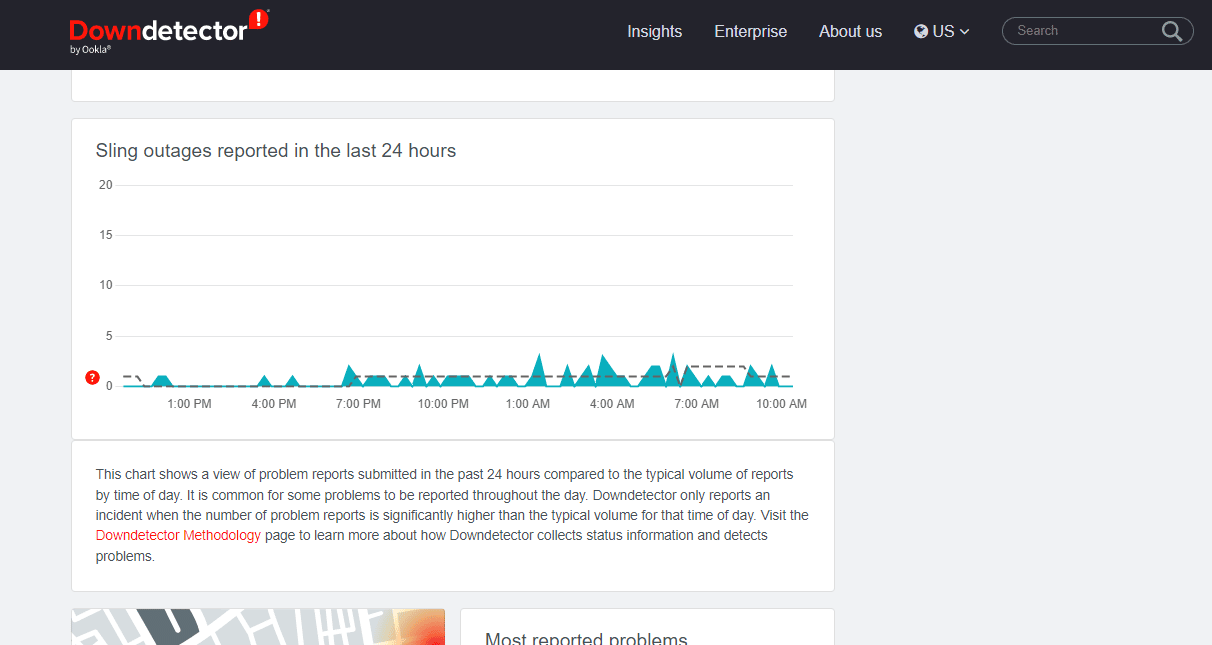
Metoda 2: Rozwiąż problemy z połączeniem internetowym
Jeśli nie znaleziono problemów z serwerami Sling TV, musisz sprawdzić połączenie internetowe. Możesz mieć słabą łączność z Internetem, co może być przeszkodą podczas próby oglądania transmisji na żywo w Sling TV. Dlatego najpierw musisz sprawdzić prędkość swojego internetu, dzięki czemu dowiesz się, jak szybkie jest twoje połączenie. Możesz wykonać część testową za pomocą Speedtest od Ookla dla szybszych i bardziej wydajnych wyników.

Aby płynnie uruchomić Sling TV, potrzebujesz strumieni powyżej 1,0 Mb/s, jeśli test wykaże niską prędkość, musisz ustabilizować połączenie, co możesz zrobić z pomocą naszego przewodnika Slow Internet Connection? 10 sposobów na przyspieszenie Internetu!
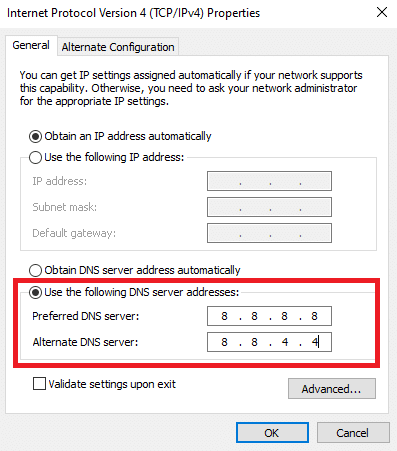
Metoda 3: Zmień kanały
Możliwe, że problem powoduje określony kanał, co powoduje, że zastanawiasz się, dlaczego Sling wyświetla komunikat o błędzie. Ten komunikat o błędzie może wynikać z kanału, który próbujesz załadować. W takim przypadku lepiej jest zmienić kanały, po prostu uruchamiając nowy. Jeśli zauważysz błąd, który nie powtarza się przy zmianie kanału, możliwe, że dana stacja telewizyjna ma problem, który możesz rozwiązać, kontaktując się Wsparcie dla telewizora Sling. Jeśli błąd 8 4612 nadal występuje po uruchomieniu nowej stacji, musisz przejść do następnej metody naprawy.
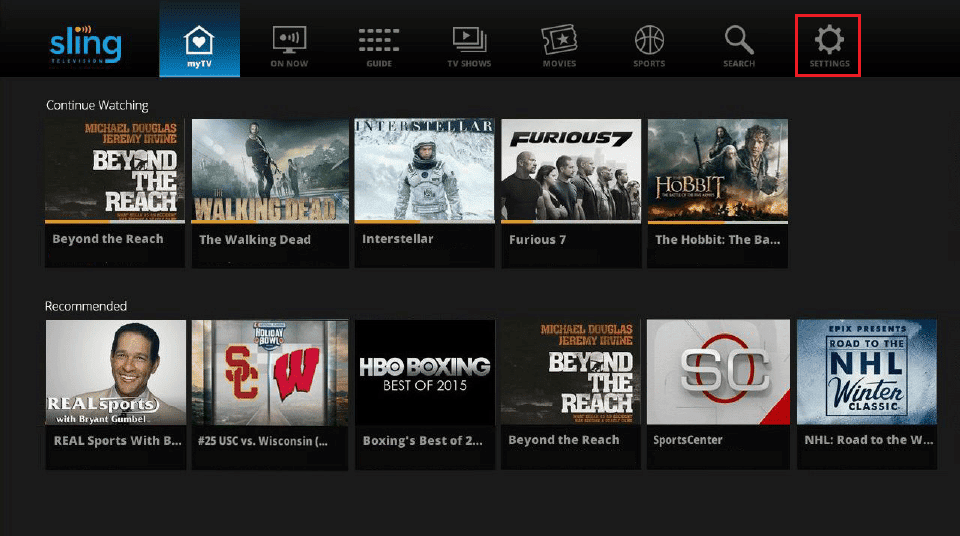
Metoda 4: Uruchom ponownie Sling TV
Ponowne uruchamianie Sling TV to jedna z najłatwiejszych metod rozwiązywania problemów i prawdopodobnie również skuteczna. Prawdopodobieństwo wystąpienia drobnej usterki technicznej Slinga jest wysokie ze względu na problemy z urządzeniem, na którym go uruchamiasz, w tym przypadku jest to komputer z systemem Windows. Spróbuj więc ponownie uruchomić aplikację Sling, zamykając ją, a następnie uruchamiając ponownie, aby sprawdzić, czy błąd 8 4612 został rozwiązany.
1. Zamknij aplikację Sling TV.
2. Ponownie uruchom aplikację Sling TV na swoim komputerze.
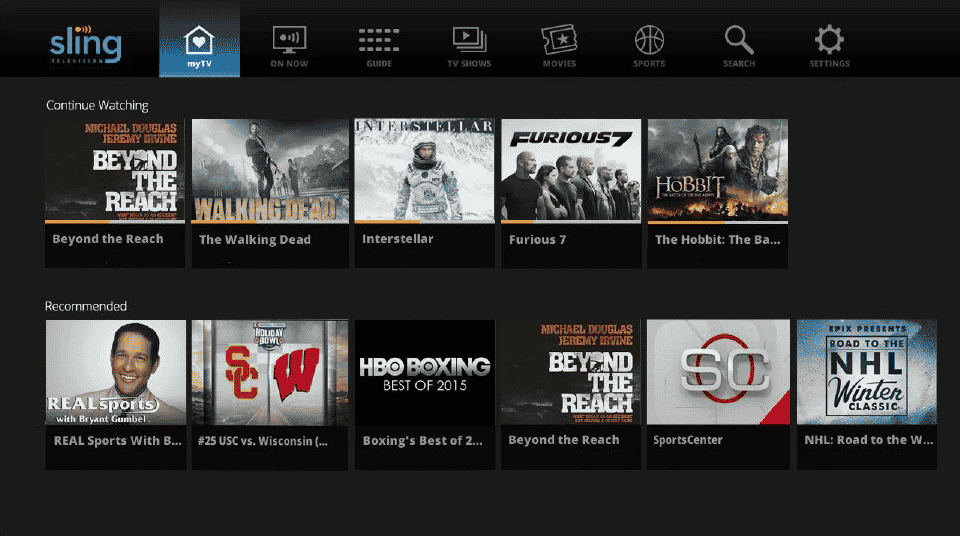
3. Teraz zaloguj się na swoje konto i sprawdź, czy nadal występuje błąd Sling 8 4612.
Metoda 5: Przeładuj kanały
Jeśli zmiana kanałów nie powiodła się i nadal zastanawiasz się, jak naprawić błąd Sling TV 8 4612, możesz spróbować ponownie załadować kanały w Sling. Jeśli dany kanał telewizyjny jest kłopotliwy, możesz najpierw go usunąć, a następnie spróbować ponownie załadować, wykonaj poniższe czynności, aby uzyskać więcej informacji na temat metody:
1. Najpierw przejdź do myTV w aplikacji.
2. Następnie kliknij przycisk Edytuj.
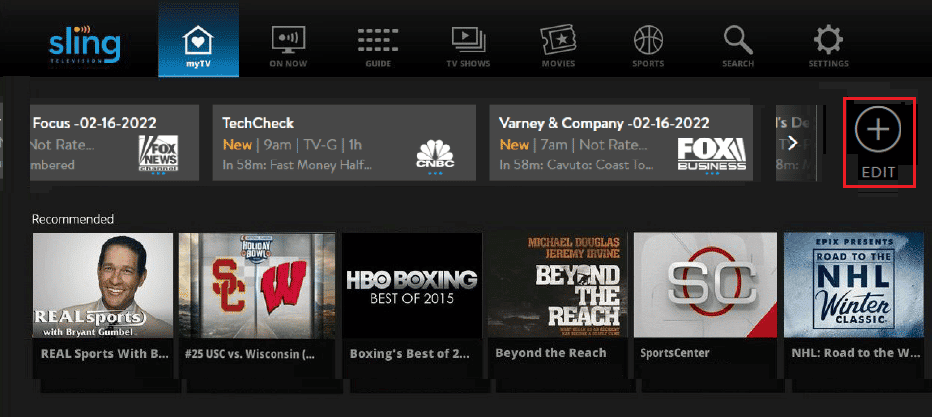
3. Teraz usuń kanał, który powoduje problem.
4. Po usunięciu kanału uruchom ponownie router.
5. Teraz odczekaj kilka sekund i uruchom aplikację Sling TV.
6. Załaduj ponownie kanały i dodaj kanał z powrotem, aby sprawdzić, czy się ładuje.
Metoda 6: Wymuś zatrzymanie Sling TV
Następną metodą w kolejce jest wymuszenie zatrzymania Sling TV w celu rozwiązania błędu Sling 8 4612. Wymuszone zatrzymanie pomaga w zakończeniu wszystkich trwających procesów w aplikacji, a jednocześnie pomaga pozbyć się drobnych błędów lub powiązanych problemów z aplikacją. Postępuj zgodnie z poniższymi instrukcjami, aby wypróbować metodę wymuszonego zatrzymania:
1. Naciśnij jednocześnie klawisze Ctrl + Shift + Esc, aby otworzyć Menedżera zadań.
2. Teraz w zakładce Procesy zlokalizuj aplikację Sling TV.
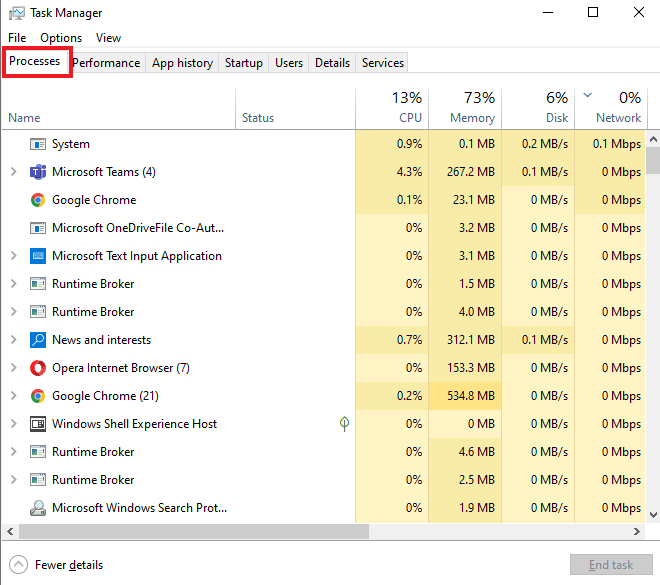
3. Kliknij prawym przyciskiem aplikację Sling TV, aby wybrać opcję Zakończ zadanie.
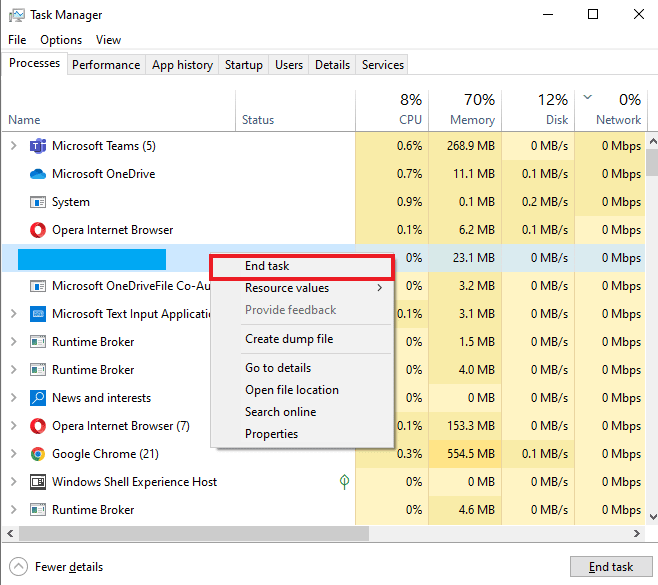
4. Teraz, po pewnym czasie, uruchom ponownie aplikację i sprawdź, czy błąd nadal występuje lub został rozwiązany i możesz ponownie cieszyć się kanałami strumieniowymi.
Metoda 7: Włącz i wyłącz urządzenie do przesyłania strumieniowego
Cykl zasilania obejmuje wyłączenie, a następnie ponowne włączenie urządzenia, takiego jak urządzenie elektroniczne lub komputer. Włączanie i wyłączanie zasilania urządzenia to twardy reset, w którym po prostu odcinasz źródło zasilania urządzenia, a następnie podłączasz je ponownie, aby je odświeżyć i rozwiązać wiele problemów, w tym drobne usterki, takie jak dlaczego Sling wyświetla komunikat o błędzie w przypadku Sling TELEWIZJA.
Uwaga: Poniższe kroki dotyczą widzów Sling TV na komputerze PC/laptopie.
1. Po pierwsze, wyłącz system. Na przykład; przytrzymaj przycisk zasilania, aby wyłączyć laptopa.
 Zdjęcie autorstwa Ashkana Forouzani na Unsplash
Zdjęcie autorstwa Ashkana Forouzani na Unsplash
2. Teraz odłącz urządzenie.
3. Po co najmniej 30 sekundach podłącz urządzenie.
4. Następnie włącz urządzenie i uruchom aplikację Sling TV.
Metoda 8: Zainstaluj ponownie aplikację Sling TV
Ostatnią poprawką błędu Sling 8 4612 jest ponowna instalacja aplikacji na urządzeniu do przesyłania strumieniowego. Jeśli ponowne włączenie urządzenia nie może rozwiązać problemu, ponowna instalacja aplikacji zdecydowanie powinna. Możliwe, że wszystkie problemy, które napotykasz w przypadku Sling TV, wynikają z jego uszkodzonej instalacji. Jeśli tak, najlepiej ponownie zainstalować aplikację, aby wykluczyć taką możliwość. Oto jak naprawić błąd Sling TV 8 4612, ponownie instalując aplikację Sling TV.
1. Naciśnij klawisz Windows i wpisz aplikacje i funkcje, a następnie kliknij Otwórz.
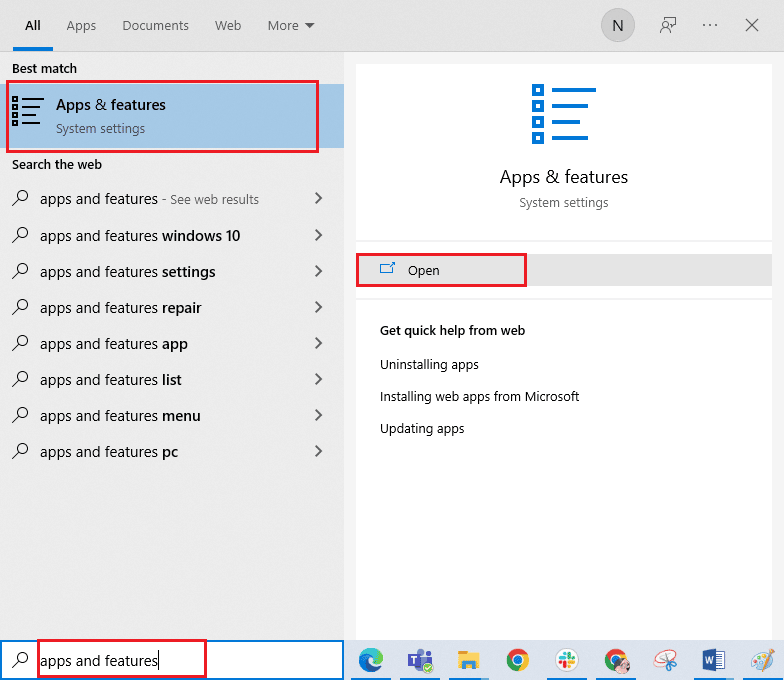
2. Teraz wyszukaj Sling TV na liście i kliknij go. Następnie wybierz opcję Odinstaluj.
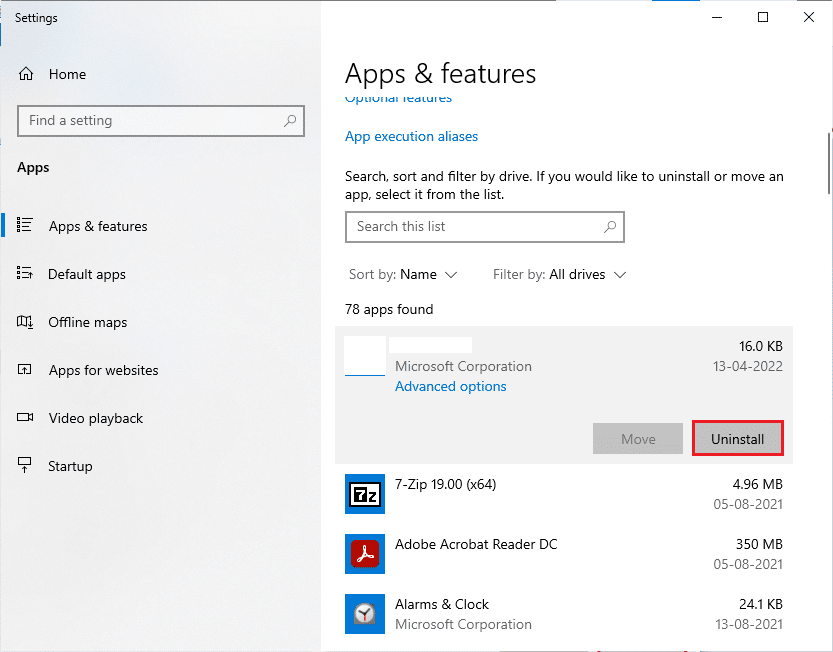
3. Jeśli pojawi się monit, ponownie kliknij Odinstaluj.
4. Teraz otwórz Microsoft Apps, aby pobrać aplikację Sling TV na swoje urządzenie.
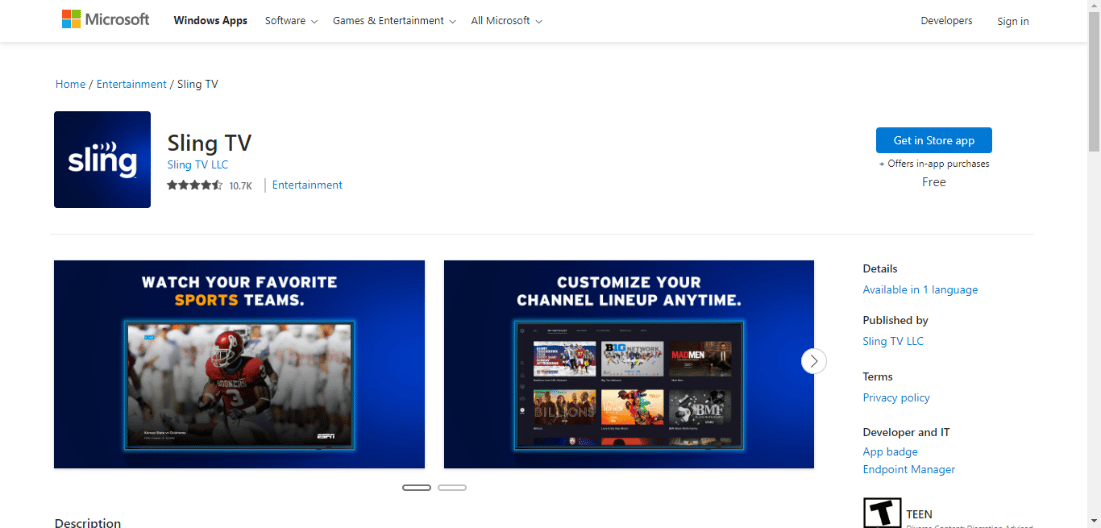
5. Kliknij aplikację Get in Store i zainstaluj aplikację ze sklepu Microsoft Store.
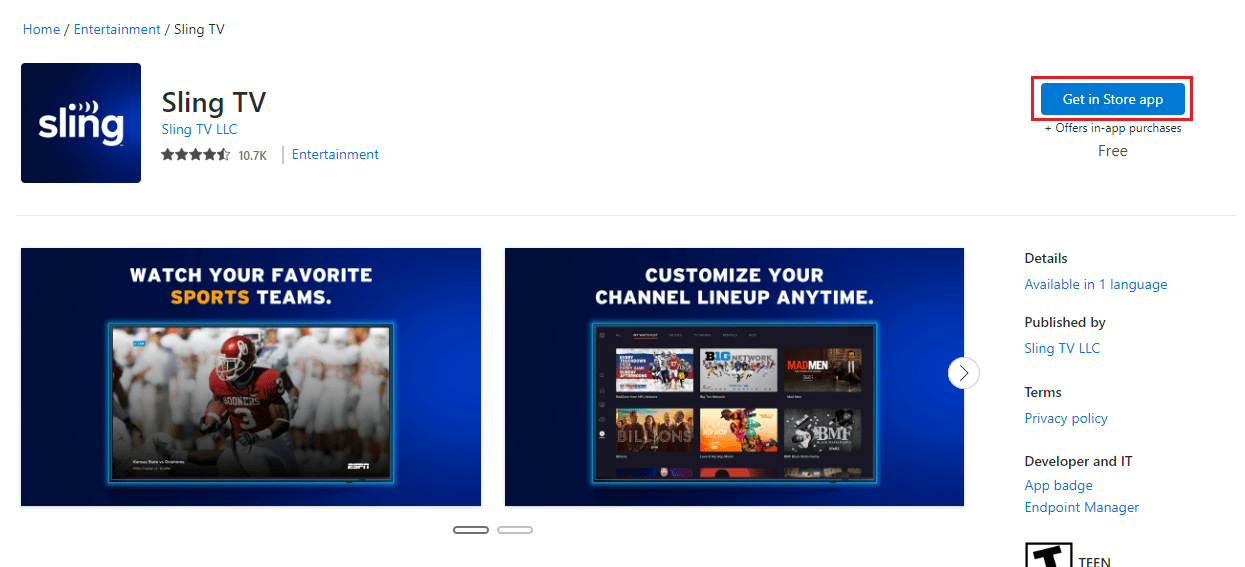
6. Teraz przesyłaj strumieniowo kanały i sprawdź, czy błąd Sling TV 8 4612 został naprawiony.
Często zadawane pytania (FAQ)
Q1. Dlaczego Sling TV wyświetla komunikat o błędzie?
Odp. Z powodu błędów technicznych, błędów lub nieaktualnej aplikacji telewizor Sling może wyświetlać komunikaty o błędach.
Q2. Jakie metody mogą mi pomóc w naprawie telewizora Sling na moim urządzeniu?
Odp. Możesz naprawić Sling TV na swoim urządzeniu, ponownie uruchamiając urządzenie, aktualizując aplikację lub usuwając uszkodzone pliki pamięci podręcznej urządzenia.
Q3. Ile urządzeń może jednocześnie oglądać Sling TV?
Odp. W zależności od abonamentu maksymalnie trzy urządzenia mogą jednocześnie przesyłać strumieniowo Sling TV na różne urządzenia.
Q4. Jakie urządzenia najlepiej nadają się do przesyłania strumieniowego Sling TV?
Odp. Urządzenia takie jak Roku TV, Windows PC, NVIDIA Shield TV, Amazon Fire TV Stick, Apple iPad Pro i Air TV 2 najlepiej sprawdzają się w przesyłaniu strumieniowym Sling TV
P5. Czy potrzebuję telewizora, aby oglądać Sling?
Odp. Aby oglądać Sling TV, potrzebujesz dobrego połączenia internetowego, niezależnie od urządzenia, z którego korzystasz. Od pobrania aplikacji Sling TV na telefon komórkowy po przesyłanie strumieniowe w zaciszu laptopa — możesz oglądać Sling TV na większości urządzeń kompatybilnych z Internetem.
***
Mamy nadzieję, że nasz przewodnik pomoże Ci w znalezieniu najlepszych możliwych metod naprawy błędu Sling 8 4612. Daj nam znać, która z wymienionych metod poprowadziła Cię najbardziej. Jeśli masz jakieś pytania dotyczące Sling TV lub sugestie, możesz je umieścić w sekcji komentarzy poniżej.